Detalles
En este apartado podrás añadir al Albarán que estás creando aquellos productos o servicios que quieras. Podemos distinguir varias columnas:
- Cod. Podrás añadir los artículos o servicios bien poniendo directamente el Código que tenga asignado en el Almacén o bien pinchando en el icono
 . En este caso, se desplegará una ventana emergente con el Listado de Productos donde podrás seleccionar varios artículos a la vez y añadirlos al documento.
. En este caso, se desplegará una ventana emergente con el Listado de Productos donde podrás seleccionar varios artículos a la vez y añadirlos al documento.
- Concepto. Podrás añadir al Albarán el producto o servicio que quieras, bien escribiendo directamente el concepto si no tienes ese producto en el Almacén o, si ya tienes el producto o servicio creado, poniéndote a escribir, con lo que se desplegarán los nombres de los artículos más coincidentes que tengas guardados en el Almacén.
-
- En la línea de Conceptos te encuentras dos iconos muy interesantes:
- el icono
 de añadir o modificar productos o servicios directamente sin necesidad de ir al Almacén
de añadir o modificar productos o servicios directamente sin necesidad de ir al Almacén - el icono
 donde se abre una ventana emergente para ampliar el “Concepto”, con posibilidad de editarlo.
donde se abre una ventana emergente para ampliar el “Concepto”, con posibilidad de editarlo.
- el icono
- Cantidad.
- Precio, descuento e importe de Compra.
- Precio, descuento e importe de Venta.
Al indicar la cantidad y precio tanto de compra como de venta, te sale el Importe de cada uno de los bloques, es decir, el campo Importe no es editable. - IVA, por defecto aparece el 21% pero podrás asignar el IVA por línea a cada uno de los productos o servicios que incluyas en el Pedido (0%, 4%, 10% o 21%). Los porcentajes de IVA los podrás modificar si fuera necesario en Administración > Configuración > IVA e Impuestos.
- Tipo, aquí puedes seleccionar el tipo de linea ya sea normal, capitulo, No imp. o No imp. €, para saber mas sobre los tipos de linea Pincha Aquí.
- En la línea de Conceptos te encuentras dos iconos muy interesantes:
- En la parte inferior aparece un recuadro donde se desglosa el «Beneficio, Subtotal Compra, Subtotal Venta, el IVA y el Total del Albarán».
Este cuadro No es editable, en el aparece los resultados de los Importes de la parte superior.

También tendrás que tener en cuenta las siguientes expresiones:
- “Para los marcados”: Podrás Eliminar o Modificar en bloque las líneas que tengas previamente seleccionadas. En caso de Modificar, se abre una ventana emergente donde podrás seleccionar los campos que quieres modificar (los que no se seleccione se conservará tal y como esté en cada línea). No olvides “Guardar” estas modificaciones.
- “Añadir”. Te permite añadir más líneas al Albarán que estás creando, pudiendo hacerlo Añadir al Principio, al Final o después de la marcada.
- “5 Líneas”. Número de líneas que añades al documento. Por defecto te añade 5 líneas pero puedes elegir desde 1 a 10 líneas.
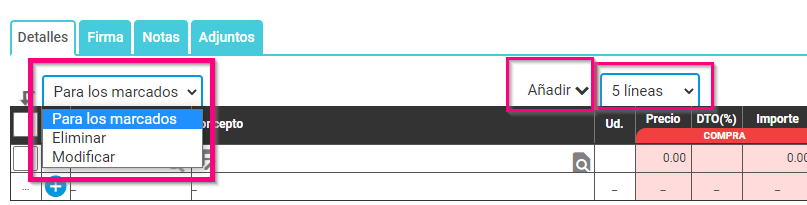
Firma
El Cliente podrá firmar el Albarán directamente en la aplicación. Tan sólo tendrá que rellenar los campos de Nombre, Apellidos y DNI y después pinchar en el icono de “Firmar”. A continuación se abre una ventana emergente donde procederá a firmar el formulario, pudiendo elegir entre “Guardar firma”, “Limpiar” si se ha equivocado y quiere intentarlo de nuevo o “Cerrar” si desiste de la acción.
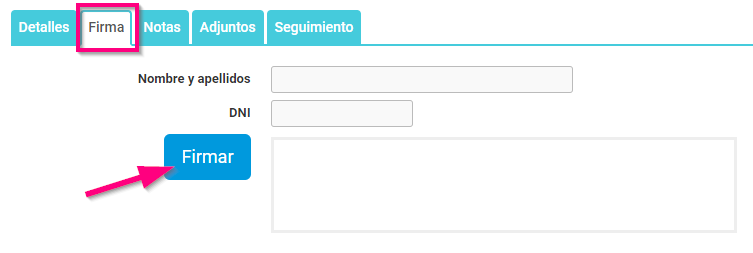
Notas
Es un apartado interno donde incluir las Notas que se han tenido en cuenta a la hora de crear un Albarán; ofrece la posibilidad de edición de texto, tipo Word.
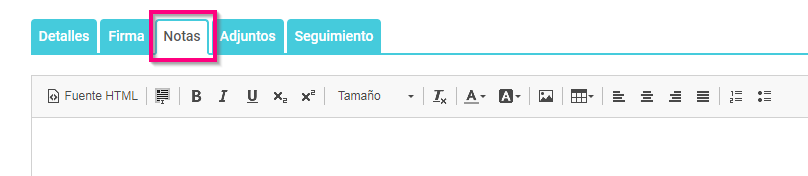
Documentos
Te permite subir y almacenar documentos de este Albarán concreto, como fotos o informes que has tenido en cuenta para elaborar este Albarán.
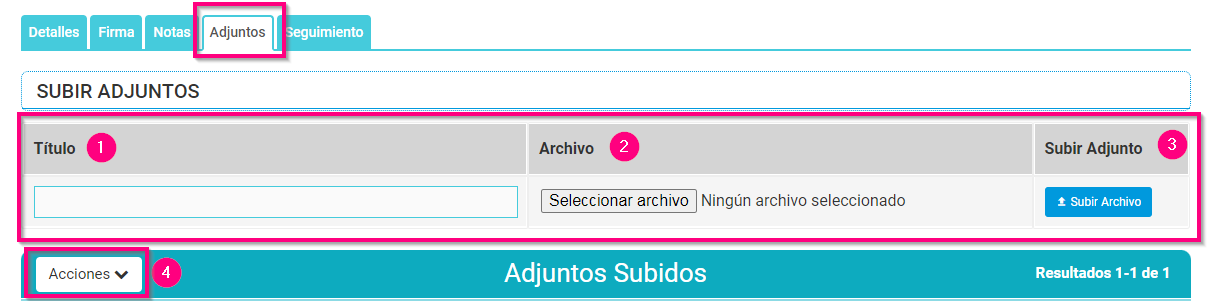
Para subir archivos sólo tienes que seguir tres pasos fáciles:
- Título, pon el nombre del documento.
- Seleccionar Archivo, pulsa para localizar el archivo que deseas subir.
- Subir Archivo, finalmente pulsa aquí para subirlo.
- Acciones, desde aquí podrás enviar por mail los adjuntos subidos que selecciones.
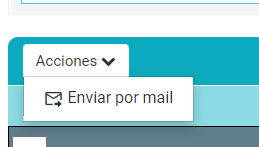
Seguimiento
Esta pestaña se podrá gestionar una vez esté creado el albarán, donde podrás añadir seguimientos en él.
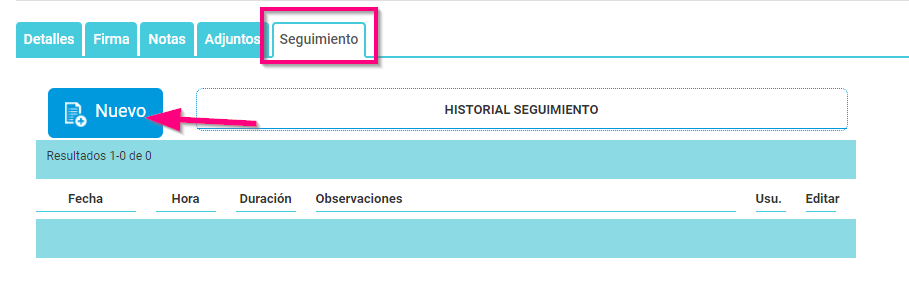
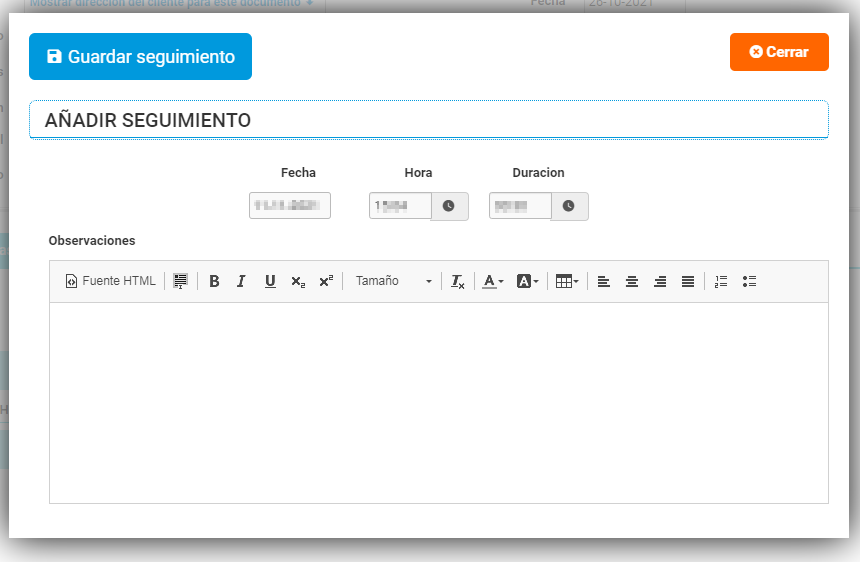
¡Recuerda! Cuando imprimas el Albarán, el apartado de Notas NO aparecerá.
